การใช้เครื่องมือแก้ไขการชำระเงินและบัญชีผู้ใช้
เครื่องมือแก้ไขการชำระเงินและบัญชีผู้ใช้เป็นเครื่องมือที่ช่วยให้คุณสามารถปรับแต่งและแก้ไขฟังก์ชันการใช้งานและรูปลักษณ์ของหน้าการชำระเงินและหน้าบัญชีผู้ใช้ของลูกค้าได้ในที่เดียวซึ่งแยกจากตัวแก้ไขธีมของคุณ
คุณสามารถเข้าถึงเครื่องมือแก้ไขการชำระเงินและบัญชีผู้ใช้ได้ในส่วนการตั้งค่า > การชำระเงินในส่วนผู้ดูแล Shopify ของคุณ ในส่วนการกําหนดค่า ให้คลิกปรับแต่งในการกําหนดค่าชำระเงินที่คุณต้องการปรับแต่งเพื่อเปิดเครื่องมือแก้ไขการชำระเงินและบัญชีผู้ใช้ คุณสามารถปรับแต่งได้ทั้งการกําหนดค่าการชำระเงินแบบจริงและแบบร่าง
ในหน้านี้
- แถบด้านข้างของเครื่องมือแก้ไขการชำระเงินและบัญชีผู้ใช้
- การดูตัวอย่าง Shop Pay
- การเลิกทำและการทำซ้ำ
- การดูตัวอย่างหน้าการชำระเงินและหน้าบัญชีผู้ใช้ของลูกค้าใหม่
- ดูตัวอย่างหน้าการชำระเงินและบัญชีผู้ใช้บนหน้าจอประเภทต่างๆ
- การใช้การดำเนินการเพิ่มเติม
- การใช้ปุ่มลัดคีย์บอร์ดในเครื่องมือแก้ไขการชำระเงินและบัญชีผู้ใช้
แถบด้านข้างของเครื่องมือแก้ไขการชำระเงินและบัญชีผู้ใช้
เครื่องมือแก้ไขการชำระเงินและบัญชีผู้ใช้มีแถบด้านข้างหลักสองแบบ ได้แก่ การตั้งค่าและส่วนต่างๆ:
- ในแถบด้านข้างของส่วนต่างๆ คุณสามารถปรับแต่งฟังก์ชันการใช้งานของหน้าการชำระเงินและบัญชีผู้ใช้ของคุณได้
- ในแถบด้านข้างของการตั้งค่า คุณสามารถปรับแต่งรูปลักษณ์ของหน้าการชำระเงินและบัญชีผู้ใช้ของคุณได้
การเข้าถึงแถบส่วนต่างๆ ด้านข้าง
หากต้องการเข้าถึงแถบด้านข้างของส่วนต่างๆของเครื่องมือแก้ไขการชำระเงินและบัญชีผู้ใช้ ให้คลิกที่ไอคอนส่วนต่างๆ ในแถบด้านข้างทางซ้าย:
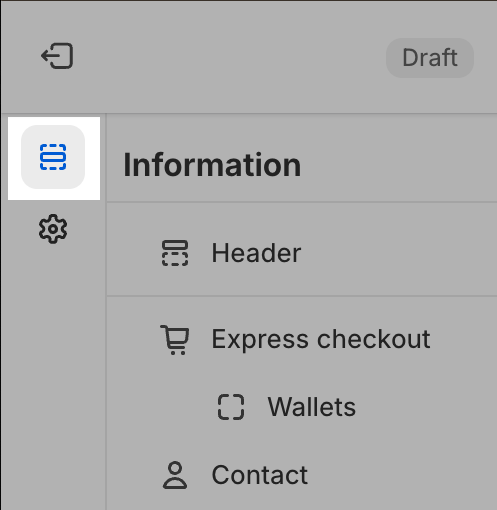
การเข้าถึงแถบด้านข้างของการตั้งค่า
หากต้องการเข้าถึงแถบการตั้งค่าด้านข้างของเครื่องมือแก้ไขการชำระเงินและบัญชีผู้ใช้ ให้คลิกไอคอนรูปเฟืองที่อยู่บนแถบด้านข้างฝั่งซ้าย:
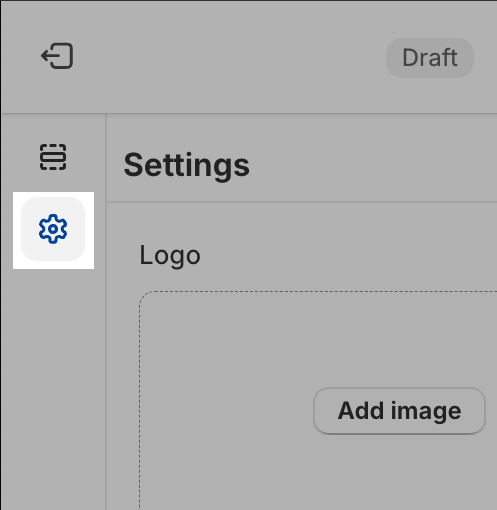
การดูตัวอย่าง Shop Pay
หากคุณเปิดใช้งาน Shop Pay ในส่วนผู้ดูแล Shopify แล้ว คุณก็จะสามารถดูได้ว่าการชำระเงินแบบเร่งด่วนของ Shop Pay จะมีลักษณะเป็นอย่างไรในฝั่งลูกค้า หากต้องการดูตัวอย่าง Shop Pay ให้คลิกไอคอนการชำระเงินที่มุมบนขวาของเครื่องมือแก้ไขการชำระเงินและบัญชีผู้ใช้ จากนั้นเลือกดูตัวอย่าง Shop Pay
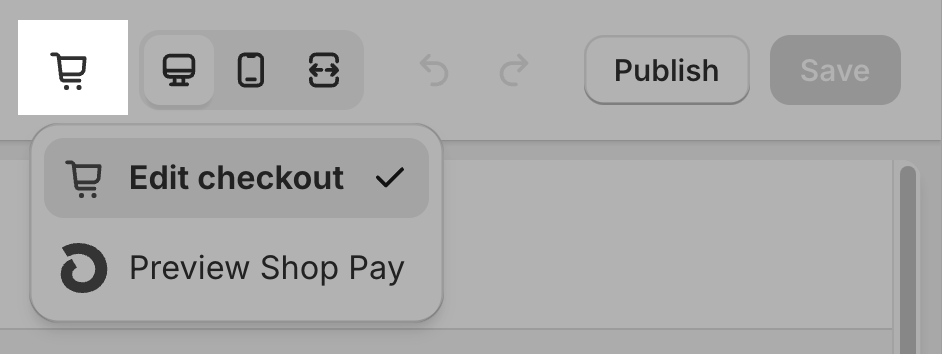
หากต้องการสลับกลับไปดูการแสดงตัวอย่างการชำระเงิน ให้คลิกที่ไอคอน Shop Pay ที่มุมบนขวาของเครื่องมือแก้ไขการชำระเงินและบัญชีผู้ใช้ จากนั้นเลือกแก้ไขการชำระเงิน
การเลิกทำและการทำซ้ำ
หากต้องการเลิกทําหรือทําซ้ำการเปลี่ยนแปลงใดๆ ที่คุณทําในเครื่องมือแก้ไขการชำระเงินและบัญชีผู้ใช้ ให้คลิกที่ไอคอนเลิกทําหรือทําซ้าที่มุมขวาบนของเครื่องมือแก้ไขการชำระเงินและบัญชีผู้ใช้

การดูตัวอย่างหน้าการชำระเงินและหน้าบัญชีผู้ใช้ของลูกค้าใหม่
คุณสามารถดูตัวอย่างว่าการปรับแต่งของคุณจะแสดงอย่างไรในหน้าการชำระเงินและหน้าบัญชีผู้ใช้ต่างๆ ได้โดยใช้เมนูตัวเลือกหน้าที่อยู่ตรงกลางด้านบนของเครื่องมือแก้ไขการชำระเงินและบัญชีผู้ใช้ คลิกที่ตัวเลือกหน้าจากนั้นเลือกจากหน้าการชำระเงินและบัญชีผู้ใช้ใหม่ที่พร้อมใช้งาน

นอกจากนี้ คุณยังสามารถคลิกปรับแต่งร้านค้าออนไลน์ของคุณเพื่อเปิดตัวแก้ไขธีมและปรับแต่งธีมที่เผยแพร่อยู่ได้
ดูตัวอย่างหน้าการชำระเงินและบัญชีผู้ใช้บนหน้าจอประเภทต่างๆ
หากต้องการดูตัวอย่างวิธีการแสดงหน้าการชำระเงินและหน้าบัญชีผู้ใช้ของลูกค้าในหน้าจอประเภทต่างๆ เช่น บนเดสก์ท็อป มือถือ หรือแบบเต็มหน้าจอ ให้คลิกไอคอนหน้าจอที่เกี่ยวข้องเพื่อสลับไปมาระหว่างมุมมองต่างๆ ตัวอย่างนี้จะรวมหน้าคำสั่งซื้อ หน้าแสดงสถานะคำสั่งซื้อ และหน้าข้อมูลบัญชีผู้ใช้

การใช้การดำเนินการเพิ่มเติม
คลิกไอคอน ⋯ เพื่อเปิดเมนูดรอปดาวน์ที่ช่วยให้คุณดำเนินการตามขั้นตอนต่อไปนี้:
- ดูตัวอย่างว่าระบบแสดงหน้าการชำระเงินและหน้าบัญชีผู้ใช้ให้ลูกค้าของคุณเห็นอย่างไร
- เปลี่ยนชื่อการกําหนดค่าการชำระเงินและบัญชีผู้ใช้ของคุณ
- ดูเอกสารประกอบสำหรับความช่วยเหลือ
- รับความช่วยเหลือ
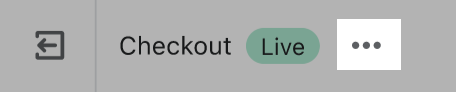
การใช้ปุ่มลัดคีย์บอร์ดในเครื่องมือแก้ไขการชำระเงินและบัญชีผู้ใช้
คุณสามารถใช้ปุ่มลัดแป้นพิมพ์ต่อไปนี้เพื่อไปยังเครื่องมือแก้ไขการชำระเงินและบัญชีผู้ใช้ได้รวดเร็วยิ่งขึ้น
| การดำเนินการ | ปุ่มลัดบน Windows | ปุ่มลัดบน macOS |
|---|---|---|
| เลิกทำ | กดปุ่ม Ctrl ค้างไว้ จากนั้นกดปุ่ม Z
|
กดปุ่ม Command ค้างไว้ จากนั้นกดปุ่ม Z
|
| ทำซ้ำ | กดปุ่ม Ctrl ค้างไว้ จากนั้นกดปุ่ม Y
|
กดปุ่ม Command ค้างไว้ จากนั้นกดปุ่ม Y
|
| บันทึก | กดปุ่ม Ctrl ค้างไว้ จากนั้นกดปุ่ม S
|
กดปุ่ม Command ค้างไว้ จากนั้นกดปุ่ม S
|